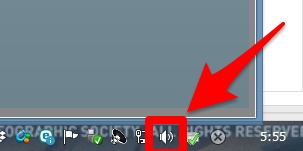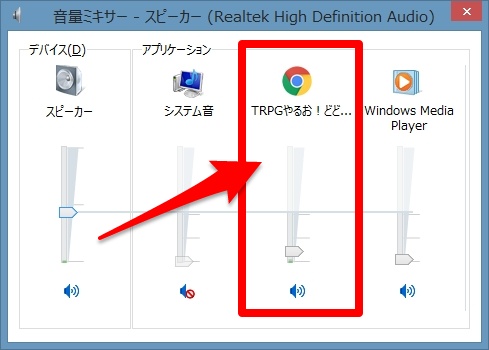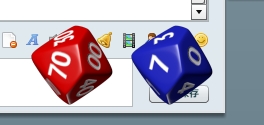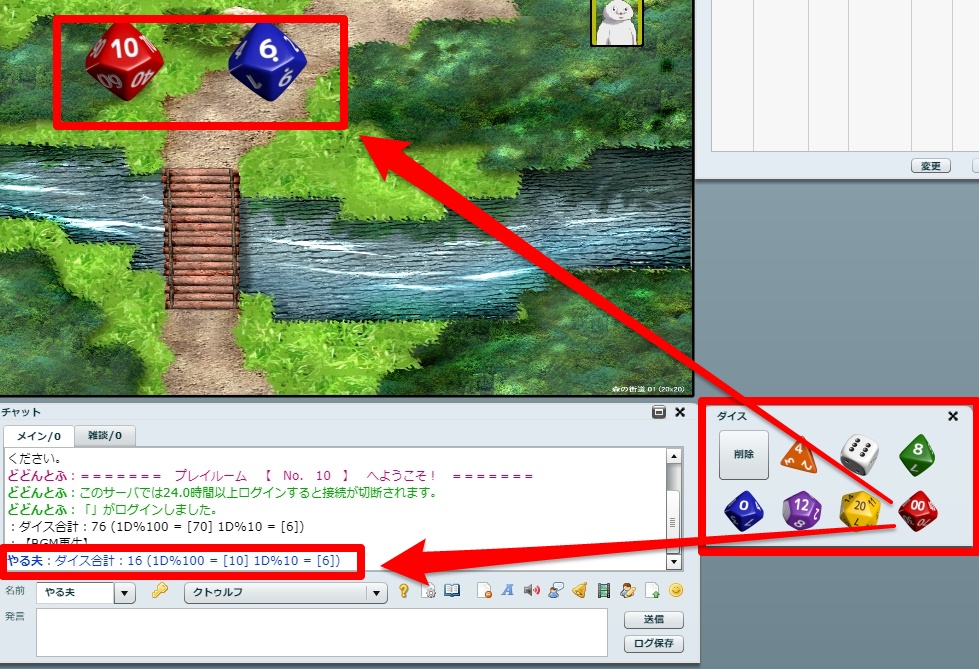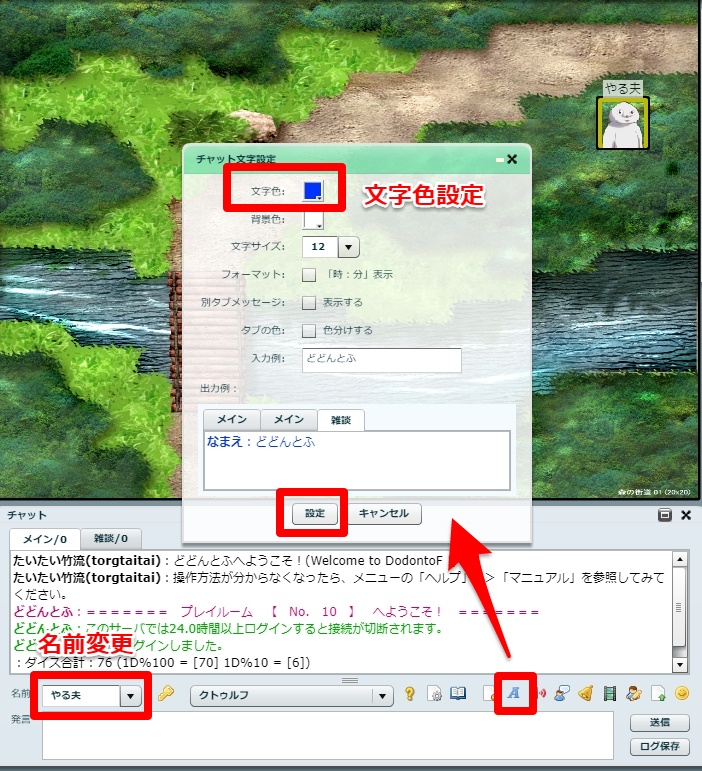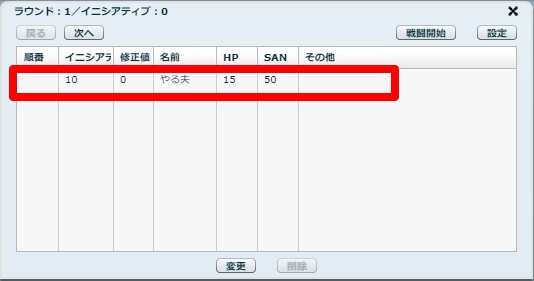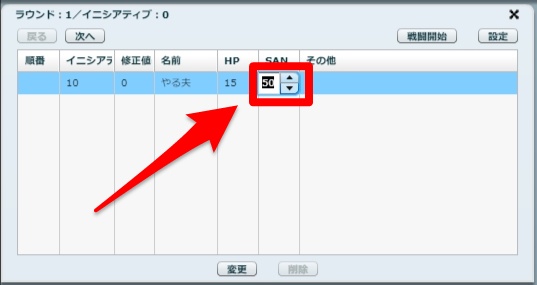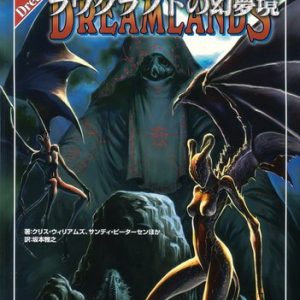「どどんとふ」は機能が多い分、操作方法がちょっと難しいです。
そこで最低限の使い方を身内卓を前提にまとめてみました。
この記事での使い方は、TRPGを知り合いに勧めてやってもらう時に、難しい操作抜きで楽しんでもらう最低限の操作方法です。
初対面の人とTRPGをプレイする場合は、そのコミュニティによってプレイヤーが行う操作が違うので、あくまで管理人の身内卓での場合という事をご了承ください。
flashが動くかブラウザで確認する
TRPGの前にブラウザでflashが動くか必ず確認をしましょう。
flashがうまく動かない、音が聞こえない
このようなトラブルが発生すると開始までに30分、1時間はすぐにたってしまいます。
flashが動かない場合は、以下の記事を参考に設定してください。
クロームですと、プラグインが干渉するのでどどんとふの挙動が遅くなる場合があります。
プラグインを全て切るか、IEやfirefoxで動かしましょう。
ダイスが振れるか、チャットで発言できるかの確認
初めてどどんとふに触る方は、どどんとふでダイスが振れるか、チャットで発言できるかの確認もしておきましょう。
テスト部屋が用意されているかキーパーに確認してみましょう。
どどんとふの音楽ボリューム調整方法
キーパーがどどんとふで曲を流す場合がありますが、その曲のボリュームを大きくしたい、あるいは小さくしたい場合、プレイヤーが自分で調整する必要があります。
(キーパーも調整できますが、全員のボリュームが変わってしまいます)
WINDOWSの場合
画面右下のタスクバーにある「スピーカー」をクリック
どどんとふのブラウザのボリュームを個別に調整できます。
ダイスの振り方
簡単なダイスの振り方です。
一般にXXロールをどうぞ、とキーパーから指示があった場合右下の赤いダイスを振ります。
するとダイスが表示されアニメーションしますので、ダイスをクリック
するとダイス結果が画面上とチャットに表示されます。
探索者のチャット文字色の変更
チャットの色を変えると他の探索者と見分けが付きやすくなります。
探索者の名前を入力し、「A」のアイコンを押します。
テキストの色を決定し、「設定」を押すとチャットカラーの設定完了です。
キーパーは赤を使う場合が多いので、赤以外に。
他のプレイヤーと色の被りがないか確認をすると親切ですね。
自分の探索者のSAN値や耐久を操作する
右上に表示されている、ステータスの窓の部分で
「HP」や「SAN」の増減を管理しましょう。
※項目は弾の数やMPなどセッションにより変わる場合があります。
数字をクリックすると増減を行えます。
以上がどどんとふの初歩の使い方です。
繰り返しになりますが、キーパーやコミュニティによってプレイヤーの捜査範囲は変わりますので
不明な点はキーパーの指示に従いましょう。